Arbeiten mit Civil-Punkten
Übersicht
In diesem Artikel werden die Verfahren zum Importieren von Punkten aus einer ASCII-Datei und zum Einfügen eines einzelnen Civil-Punkts in eine Zeichnung beschrieben.
Es werden auch wenige grundlegende BricsCAD®-Befehle für die Bearbeitung von Civil-Punkte beschrieben.
Civil-Punkte aus der ASCII-Datei importieren
- Starten Sie den Befehl CIVILPUNKTVONDATEI.
- Wählen Sie im Dialog Punkte aus Punktdatei importieren die Punktdaten-Datei aus, die Sie öffnen möchten, oder wählen Sie mehrere Dateien aus, die alle gleichzeitig importiert werden sollen.
- Punktdateiformat spezifizieren. Sie können das Punktdateiformat im Dialog Punktdateiformate verwalten bearbeiten oder erstellen.
- Legen Sie die Schaltfläche Punkte zur Punktgruppe hinzufügen auf Ein fest, und wählen Sie einen Punktgruppennamen aus.
- Legen Sie andere Symbol- und Beschriftungsstile als die Standardeinstellungen fest.
- Klicken Sie auf die Schaltfläche Import, um Civil-Punkte zu importieren.
Festlegen der Positionen der Civil-Punkte in einer Zeichnung
- Starten Sie den Befehl CIVILPUNKT.
- Wählen Sie im Dialog Civil-Punkte erstellen die Schaltfläche Punkte wählen aus.
- Geben Sie eine Punktposition in einer Zeichnung an.
-
Wenn die Attribute des Civil-Punkts, Punktnummer, Punkthöhe, Punktname und Punkt-Kurzbeschreibung auf Eingabeaufforderung gesetzt sind, werden diese Attribute in der Befehlszeile abgefragt.
- Geben Sie die Punkthöhe ein.
- Geben Sie die Punktnummer ein.
- Geben Sie den Punktnamen ein.
- Geben Sie die Punktbeschreibung ein.
- Geben Sie die Position eines anderen Punkts an, oder drücken Sie die Eingabetaste, um den Befehl abzuschließen.
Importieren von Cogo-Punkten aus Civil 3D
- Öffnen Sie eine neue leere Zeichnung oder eine Civil 3D-Zeichnung mit Cogo-Punkten (AECC_COGO_POINTS).
- Starten Sie den Befehl CIVIL3DIMPORT.
- Der Dialog Civil 3D importieren wird geöffnet. Wählen Sie aus, ob Cogo-Punkte aus der aktuellen Zeichnung konvertiert werden sollen, oder wählen Sie die Option zum Konvertieren von Cogo-Punkten aus einer externen Civil 3D-Zeichnung aus.
- Definieren Sie die Vorlage für Layernamen für Civil 3D-Objekte.
- Wählen Sie aus, ob Sie auch systemeigene CAD-Objekte aus der externen Civil 3D-Zeichnung importieren möchten.Anmerkung: Wenn Sie die Option zum Konvertieren von Civil 3D-Objekten aus der aktuellen Zeichnung auswählen, ist diese Option nicht verfügbar.
- Klicken Sie auf OK, um die Civil-Punkte zu importieren.Anmerkung: Die Option Importieren von Civil 3D-Beschriftungen als Blöcke wirkt sich nicht auf die Konvertierung von Civil-3D-Cogo-Punkten in BricsCAD®-Civil-Punkte aus, da die Cogo-Punkte zusammen mit den Beschriftungen in Civil-Punkte konvertiert werden
Importieren von Civil-Punkten aus einer LandXML-Datei
- Starten Sie den Befehl LANDXMLIMPORT.
- Wählen Sie die XML-Datei mit Civil-Punkten aus, die Sie öffnen möchten.
- Klicken Sie auf OK, um die Civil-Punkte zu importieren.
Verwenden der BricsCAD®-Basisbefehle zum Bearbeiten von Civil-Punkten
- SCHIEBEN Befehl
Wählen Sie den Civil-Punkt aus, klicken Sie auf seinen Einfügepunkt und bewegen Sie die Maus, um die Punktposition in einer Zeichnung zu ändern. Sie können auch den Befehl SCHIEBEN verwenden, um mehrere Punkte gleichzeitig zu verschieben.
Sie können die Punkteposition auch im Panel Eigenschaften bearbeiten.
- Befehle KOPIEREN und EINFÜGEN
Kopieren Sie ausgewählte Punkte mit den Befehlen KOPIEREN und COPYCLIP. Die Ostrichtung- und Nordrichtungkoordinaten der eingefügten Punkte werden aus den Positionen dieser Punkte in der Zeichnung bestimmt. Die Höhe neuer Punkte ist gleich 0. Sie können die Position und Höhe der Punkte auch im Panel Eigenschaften bearbeiten.
Der Befehl COPYCLIP kopiert alle ausgewählten Civil-Punkte in die Zwischenablage. Sie können die Befehle COPYCLIP und CLIPEINFÜG verwenden, um Civil-Punkte von einer Zeichnung auf eine andere zu übertragen. Verwenden Sie den Befehl ORIGEINFÜG, um Punkte an denselben Koordinaten in einer neuen Zeichnung zu platzieren.
Anmerkung: Wenn Sie COPYCLIP und CLIPEINFÜG verwenden, um Civil-Punkte von einer Zeichnung in eine andere zu kopieren, wird eine Kopie der ausgewählten Civil-Punkte mit zugewiesenen Symbol- und Beschriftungsstile erstellt. Weitere Informationen zu Symbol- und Beschriftungsstilen finden Sie in den Artikeln Erstellen benutzerdefinierter Attribute für Civil-Punkte und Arbeiten mit Symbolen und Beschriftungen. - LUPREC Systemvariable
Verwenden Sie die Systemvariable LUPREC, um die Genauigkeit der angezeigten Koordinaten für Civil-Punkte in der Zeichnung festzulegen. Geben Sie 0 in der Befehlszeile ein, um Koordinaten ohne Dezimalstellen anzuzeigen, und 8, um die maximale Anzahl von Dezimalstellen anzuzeigen (8). Verwenden Sie alle anderen ganzen Zahlen zwischen 0 und 8, um die entsprechende Genauigkeit einzustellen.
LUPREC = 6
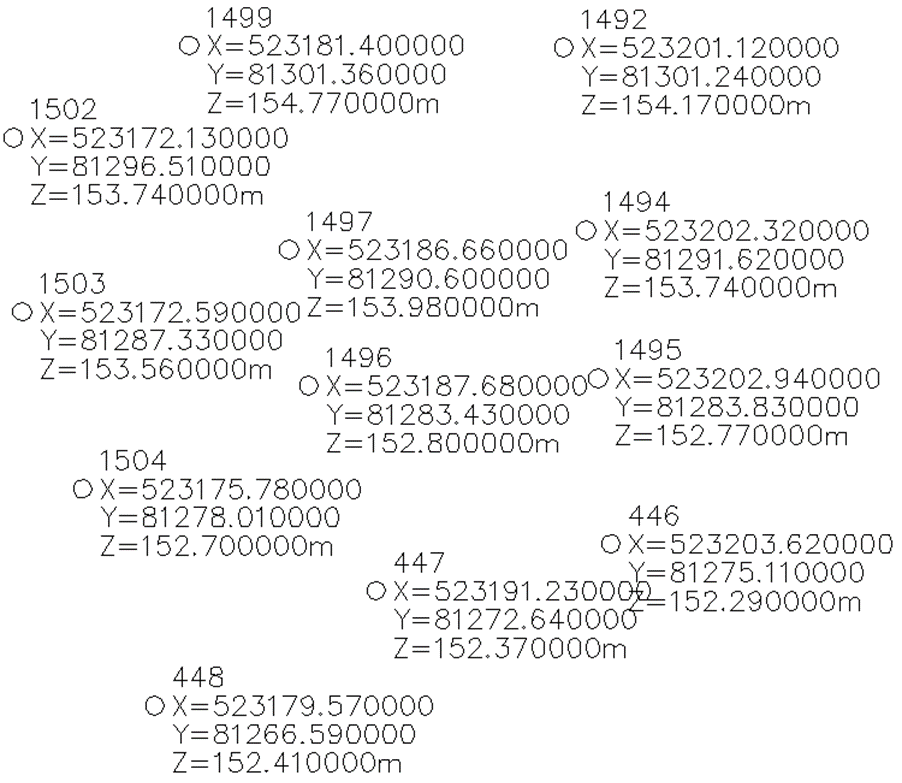
LUPREC = 1
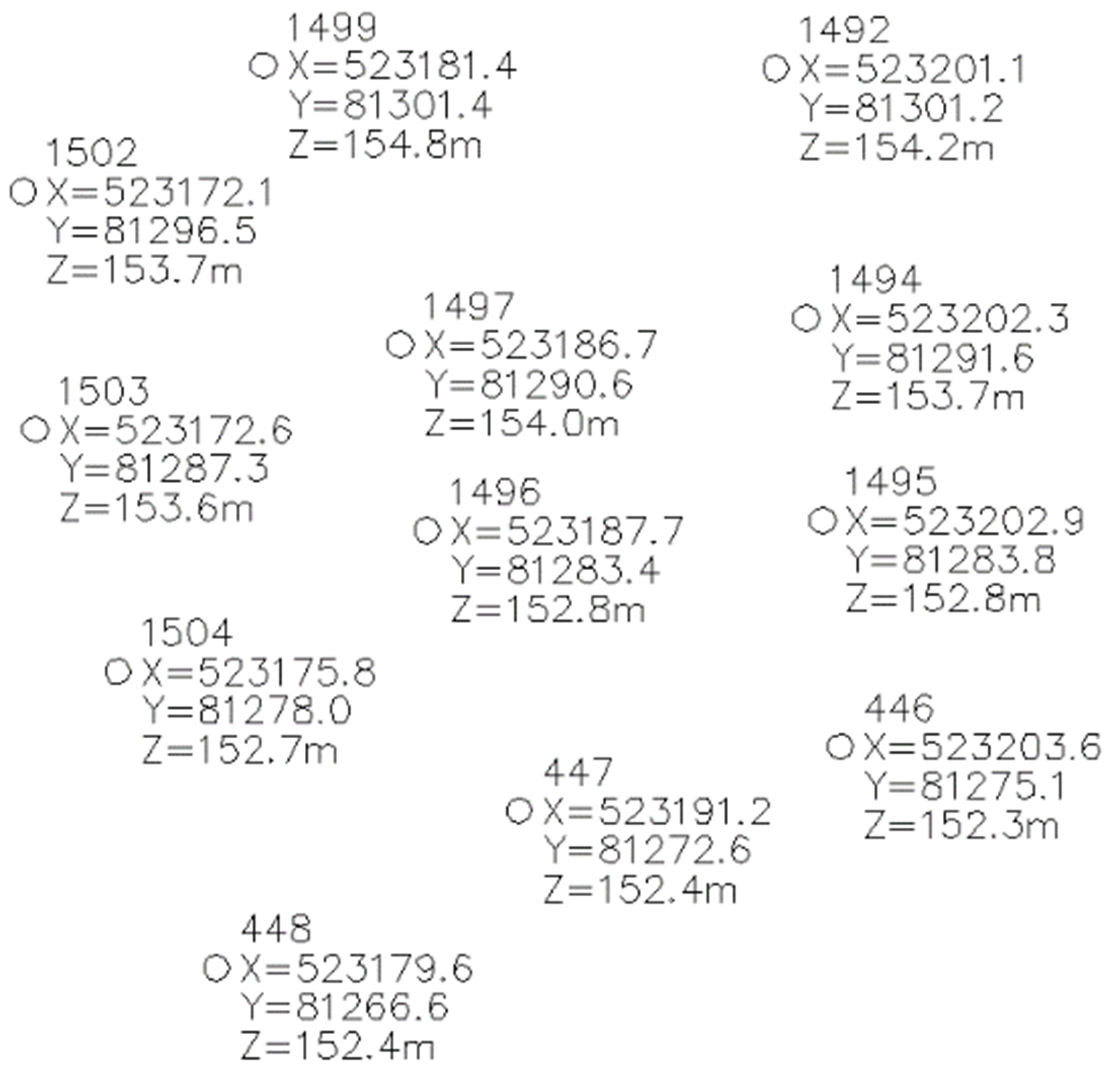 Anmerkung: Starten Sie den Befehl REGEN jedes Mal, wenn die Systemvariable LUPREC geändert wird, um die angezeigte Genauigkeit der Koordinaten der Civil-Punkte zu aktualisieren.
Anmerkung: Starten Sie den Befehl REGEN jedes Mal, wenn die Systemvariable LUPREC geändert wird, um die angezeigte Genauigkeit der Koordinaten der Civil-Punkte zu aktualisieren.

